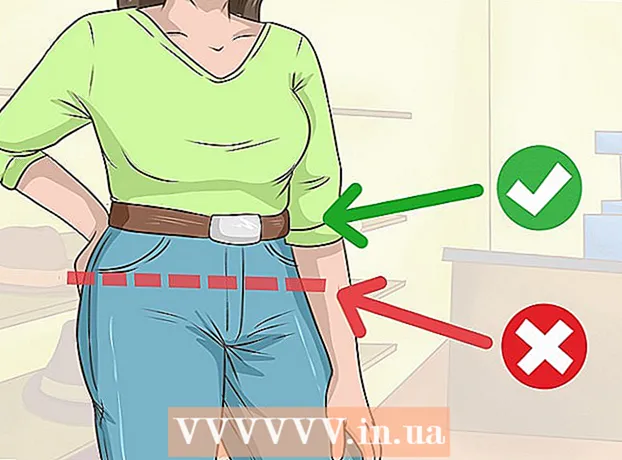Szerző:
Sara Rhodes
A Teremtés Dátuma:
15 Február 2021
Frissítés Dátuma:
1 Július 2024
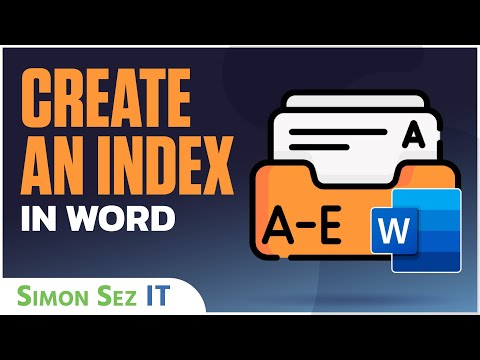
Tartalom
Ebben a cikkben megtudhatja, hogyan hozhat létre indexoldalt a Microsoft Word programban, hogy megtalálhassa a dokumentumban tárgyalt fontos kifejezéseket és azokat az oldalakat, amelyeken jelen voltak.
Lépések
Rész 1 /2: Feltételek létrehozása
 1 Nyissa meg a dokumentumot a Microsoft Word programban. Az MS Word programban indexet lehet illeszteni bármely dokumentumba, annak hosszától, stílusától vagy tartalmától függetlenül.
1 Nyissa meg a dokumentumot a Microsoft Word programban. Az MS Word programban indexet lehet illeszteni bármely dokumentumba, annak hosszától, stílusától vagy tartalmától függetlenül.  2 Kattintson a Linkek fülre. Az ablak tetején található MS Word eszköztáron, más lapok, például Kezdőlap, Beszúrás és Nézet mellett található. A Hivatkozások eszköztár megjelenik az ablak tetején.
2 Kattintson a Linkek fülre. Az ablak tetején található MS Word eszköztáron, más lapok, például Kezdőlap, Beszúrás és Nézet mellett található. A Hivatkozások eszköztár megjelenik az ablak tetején.  3 Kattintson az Elem megjelölése gombra. Ez a gomb úgy néz ki, mint egy üres oldal, zöld plusszal és piros vonallal. A Hivatkozások eszköztáron, a Cím beszúrása és a Hivatkozás megjelölése gombok között található, közelebb az ablak jobb felső széléhez. Ekkor megjelenik az Indexbejegyzés meghatározása párbeszédpanel, ahol kiválaszthatja a fontos kifejezéseket és kifejezéseket indexbejegyzésekként.
3 Kattintson az Elem megjelölése gombra. Ez a gomb úgy néz ki, mint egy üres oldal, zöld plusszal és piros vonallal. A Hivatkozások eszköztáron, a Cím beszúrása és a Hivatkozás megjelölése gombok között található, közelebb az ablak jobb felső széléhez. Ekkor megjelenik az Indexbejegyzés meghatározása párbeszédpanel, ahol kiválaszthatja a fontos kifejezéseket és kifejezéseket indexbejegyzésekként.  4 Adjon meg egy szót vagy szócsoportot, amelyet indexbejegyzésként kell használni. Kattintson duplán a szóra a bal egérgombbal, vagy válassza ki a szót a billentyűzet segítségével.
4 Adjon meg egy szót vagy szócsoportot, amelyet indexbejegyzésként kell használni. Kattintson duplán a szóra a bal egérgombbal, vagy válassza ki a szót a billentyűzet segítségével.  5 Kattintson az "Indexbejegyzés definiálása" párbeszédpanelre. A kiemelt kifejezés megjelenik a "main:" szövegmezőben.
5 Kattintson az "Indexbejegyzés definiálása" párbeszédpanelre. A kiemelt kifejezés megjelenik a "main:" szövegmezőben. - A fő indexelem mellett további indexet és kereszthivatkozást is megadhat. Az opcionális indexbejegyzés és kereszthivatkozás a párbeszédpanel megfelelő mezőiben jelenik meg.
- A felhasználó beilleszthet egy harmadik rendű indexet is. Ehhez illesszen be egy kettőspontot (:) a "további:" mezőbe, majd írja be a harmadrendű indexként használt szöveget.
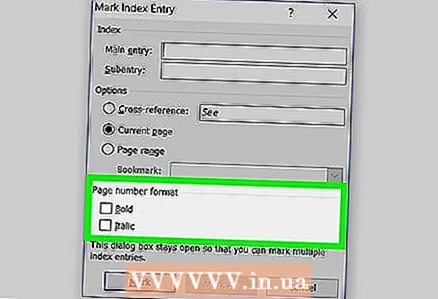 6 Formázza az oldalszámokat az indexben. Ha azt szeretné, hogy az oldalszámok félkövér vagy dőlt betűvel jelenjenek meg, jelölje be a megfelelő négyzeteket az Oldalszám formátum címsor alatt.
6 Formázza az oldalszámokat az indexben. Ha azt szeretné, hogy az oldalszámok félkövér vagy dőlt betűvel jelenjenek meg, jelölje be a megfelelő négyzeteket az Oldalszám formátum címsor alatt.  7 Formázza az indexbejegyzés szövegét. Válassza ki a szöveget a "fő" vagy "további" mezőben, kattintson rá jobb gombbal, és válassza a "Betűtípus" lehetőséget. Ezt követően egy új párbeszédpanel jelenik meg a képernyőn, amelyben módosíthatja a szöveg betűtípusát, méretét, színét és hatásait, valamint további beállításokat, például méretet, távolságot és eltolást is kiválaszthat.
7 Formázza az indexbejegyzés szövegét. Válassza ki a szöveget a "fő" vagy "további" mezőben, kattintson rá jobb gombbal, és válassza a "Betűtípus" lehetőséget. Ezt követően egy új párbeszédpanel jelenik meg a képernyőn, amelyben módosíthatja a szöveg betűtípusát, méretét, színét és hatásait, valamint további beállításokat, például méretet, távolságot és eltolást is kiválaszthat. - Ha többet szeretne megtudni a Word betűtípusának megváltoztatásáról, keressen online cikkeket a Word -dokumentumban használható különféle betűtípusokról és stílusokról.
 8 Kattintson a Mark gombra a kiemelt kifejezés megjelöléséhez, és adja hozzá az indexhez a megfelelő oldalszámmal.
8 Kattintson a Mark gombra a kiemelt kifejezés megjelöléséhez, és adja hozzá az indexhez a megfelelő oldalszámmal. 9 Kattintson az Összes megjelölése gombra, ha a teljes dokumentumban keresni kívánja az indexbejegyzést, és megjelöli az említett eseteket.
9 Kattintson az Összes megjelölése gombra, ha a teljes dokumentumban keresni kívánja az indexbejegyzést, és megjelöli az említett eseteket. 10 Válasszon ki egy másik szót vagy szócsoportot, amelyet meg akar jelölni. Jelöljön ki egy másik kifejezést a dokumentumban, és kattintson az Indexbejegyzés definiálása párbeszédpanelre.Az új kifejezés megjelenik a főmezőben. Az új index további indexei, kereszthivatkozások, oldalszámok és betűtípus-beállítások szükség szerint módosíthatók az Indexbejegyzés-meghatározás ablakban.
10 Válasszon ki egy másik szót vagy szócsoportot, amelyet meg akar jelölni. Jelöljön ki egy másik kifejezést a dokumentumban, és kattintson az Indexbejegyzés definiálása párbeszédpanelre.Az új kifejezés megjelenik a főmezőben. Az új index további indexei, kereszthivatkozások, oldalszámok és betűtípus-beállítások szükség szerint módosíthatók az Indexbejegyzés-meghatározás ablakban.
2/2. Rész: Indexoldal beszúrása
 1 Görgessen le, és kattintson az utolsó oldal alján található területre.
1 Görgessen le, és kattintson az utolsó oldal alján található területre.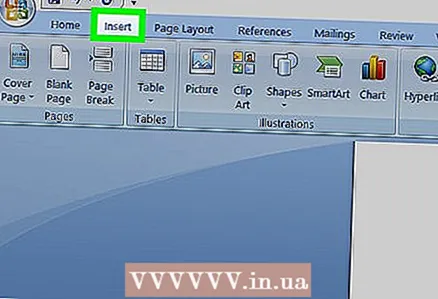 2 Kattintson a Beszúrás fülre az ablak tetején található eszköztáron.
2 Kattintson a Beszúrás fülre az ablak tetején található eszköztáron.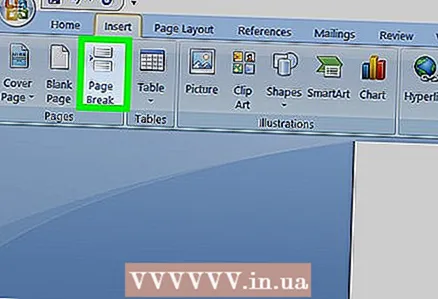 3 Kattintson az Eszköztár Oldaltörés gombra. Ez a gomb úgy néz ki, mintha az egyik oldal alsó fele egy másik oldal felső fele felett lenne. Ez a gomb új oldalt hoz létre, és befejezi az előzőt.
3 Kattintson az Eszköztár Oldaltörés gombra. Ez a gomb úgy néz ki, mintha az egyik oldal alsó fele egy másik oldal felső fele felett lenne. Ez a gomb új oldalt hoz létre, és befejezi az előzőt.  4 Kattintson a Hivatkozások fülre az MS Word eszköztáron felül.
4 Kattintson a Hivatkozások fülre az MS Word eszköztáron felül. 5 Kattintson a Hivatkozások eszköztár Flag Item gombja melletti Indexre. Megjelenik az Index párbeszédpanel.
5 Kattintson a Hivatkozások eszköztár Flag Item gombja melletti Indexre. Megjelenik az Index párbeszédpanel.  6 Válassza ki a mutató típusát (behúzott vagy nem behúzott). A behúzott mutató olvasóbarátabb, míg a nem behúzott mutató kevesebb helyet foglal el az oldalon.
6 Válassza ki a mutató típusát (behúzott vagy nem behúzott). A behúzott mutató olvasóbarátabb, míg a nem behúzott mutató kevesebb helyet foglal el az oldalon. - Az index módosítása során a nyomtatott minta ablakában számos stílus és formátum jelenik meg.
 7 Válasszon egy indexstílust a Formátumok mezőből. Az index testreszabásához válasszon egy stílust az előre meghatározott formátumok közül.
7 Válasszon egy indexstílust a Formátumok mezőből. Az index testreszabásához válasszon egy stílust az előre meghatározott formátumok közül. - A felhasználók létrehozhatják saját stílusukat. Ehhez válassza ki a "Sablonból" formátumot, majd kattintson a "Módosítás ..." gombra. Ezt követően megváltoztathatja az összes nagyobb és kisebb jelző betűtípusát, térközét és stílusát, ezáltal saját formátumot hozhat létre.
- Mielőtt döntene a formátum kiválasztásáról, tekintse át azt a "Minta nyomtatott dokumentum" ablakban.
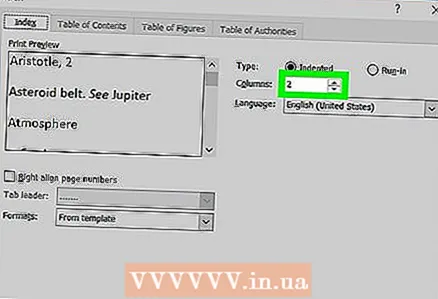 8 Módosítsa az oszlopok számát. Növelje az oszlopok számát az Oszlopok mezőben, hogy kevesebb helyet foglaljon el, vagy állítsa az oszlopok számát Automatikus értékre.
8 Módosítsa az oszlopok számát. Növelje az oszlopok számát az Oszlopok mezőben, hogy kevesebb helyet foglaljon el, vagy állítsa az oszlopok számát Automatikus értékre.  9 Kattintson az OK gombra. Ezzel létrehoz egy indexoldalt, amely tartalmazza az összes címkézett indexet és a megfelelő oldalszámokat. Használja ezt az indexet olyan oldalak kereséséhez, amelyek fontos kifejezéseket és fogalmakat említenek.
9 Kattintson az OK gombra. Ezzel létrehoz egy indexoldalt, amely tartalmazza az összes címkézett indexet és a megfelelő oldalszámokat. Használja ezt az indexet olyan oldalak kereséséhez, amelyek fontos kifejezéseket és fogalmakat említenek.
Figyelmeztetések
- Az indexbejegyzések megjelölése automatikusan engedélyezi az Összes formázási karakter megjelenítése opciót. Bármikor kikapcsolható, ha a "Kezdőlap" fülön a bekezdés ikonra kattint.